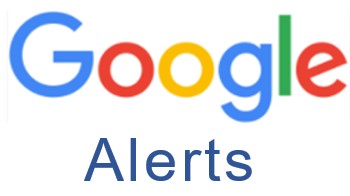
Google Alerts logo
For å kunne bruke Google Alerts trenger du, som det er for så mange tjenester Google tilbyr, en Google-konto. Du legger inn nøkkelord i Google Alert og tjenesten sender de siste nyhetene om de emner du velger. Dersom det er noe nytt vil du motta en e-post om dette. Du kan enten se nyhetene direkte i Google Alerts eller du kan vente til du får tilsendt en e-post fra tjenesten.
Som eksempel viser vi en e-post fra Google Alerts om «Bodø Glimt»
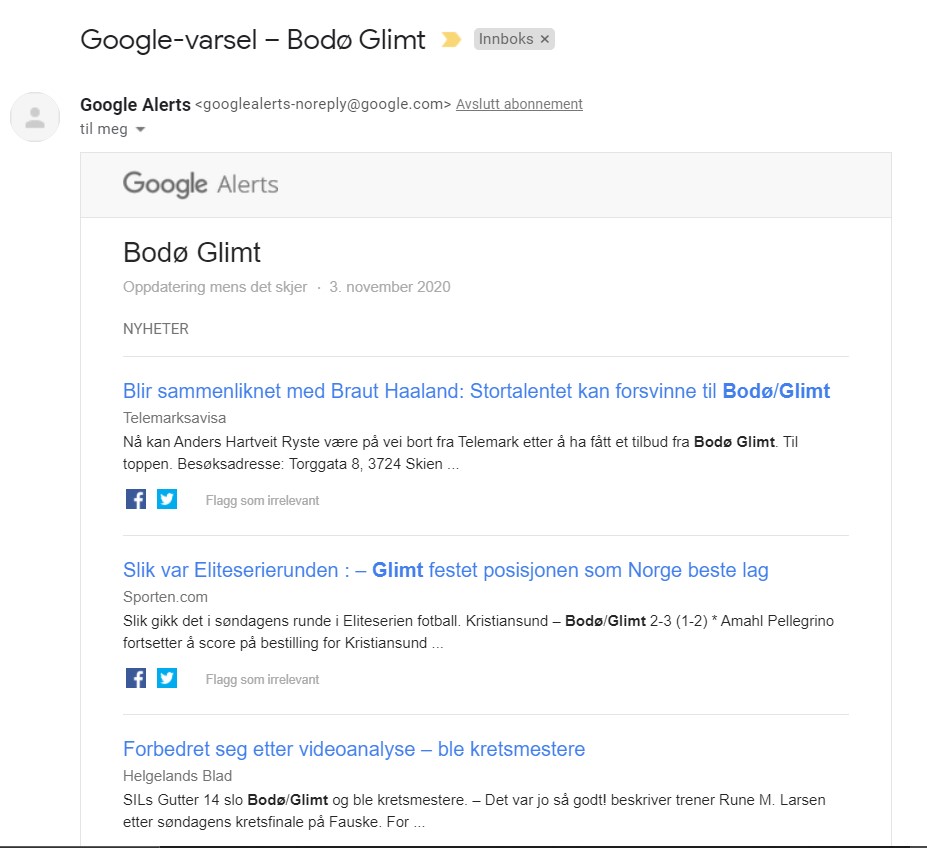
Eksempel varsling på e-post
Angi ditt emne for varsling
For å kunne motta nyhetsmeldinger om et eller flere emner, må du legge inn nøkkelord i Google Alerts. Det gjør du slik:
- åpen nettleseren (Edge, Google Chrome, Safari) og skriv i adressefeltet: google.no/alerts

- om du ikke er logget inn ennå, trykk «Logg inn» øverst til høyre og skriv inn brukernavn og passord til din Google konto.
- trykk på søkefeltet som sier «opprett en varsel for»
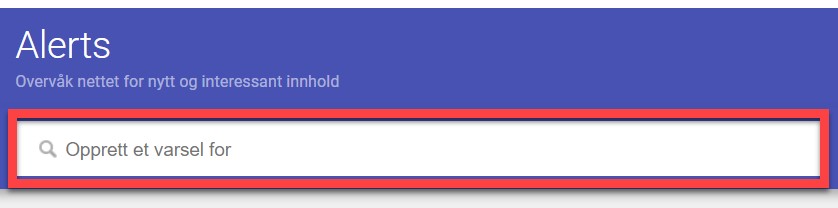
Søkefeltet
- skriv inn et eller flere nøkkelord, for eksempel “Bodø Glimt”. Det vises med en gang en liste med søkeresultater
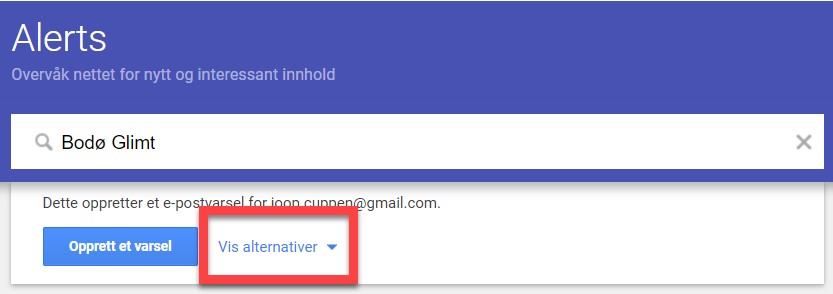
Skriv inn emnet og Vis alternativer
- I «Vis alternativer» vinduet, kan du tilpasse varslinger etter eget ønsker. Trykk på hver av alternativene og velg fra rullegardinen, hva som passer deg best. Etter at du har satt dine velg eller om du ikke ønsker å endre noe, kan du trykke på «Opprett et varsel»
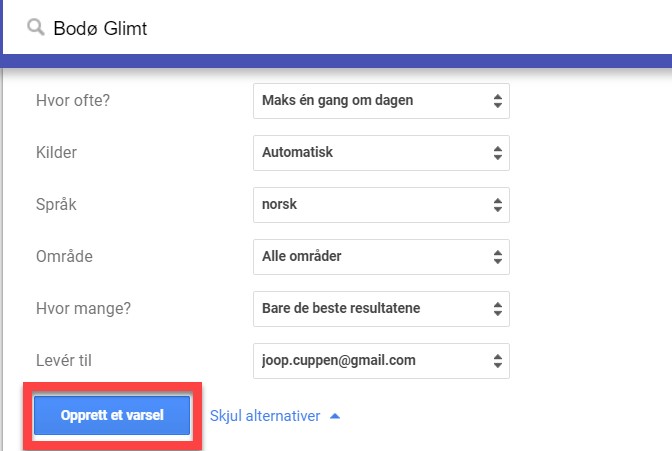
Tilpasse varslinger og opprett varsel
- Alt etter hva du har valgt i alternativ «Hvor ofte?» vil du få motta en e-post fra Google Alerts, til e-post adresse du har valgt eller satt inn i valget «Levér til»
Du kan nå enten lese de e-poster du får tilsendt fra Google Alerts, eller du kan gå til nettsiden google.no/alerts for å se på nyhetsmeldinger om emnet du har lagt inn.
Hvordan endre emnet eller varslingsinnstillinger?
Hvis nøkkelordene du har lagt inn ikke gir ønsket resultat, eller dersom varslingsinnstillinger må endres, kan du justere valgene dine på denne måten:
- Åpne nettleseren og gå til google.no/alerts (og logg deg inn om du ikke har gjort dette)
- Trykk under «Dine varsler» på blyant-ikonet, som du finner til høyre for det emnet du vil justere
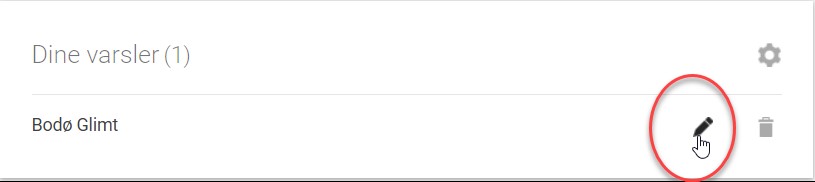
Endre emnet og varsling
- Du kan nå endre nøkkelord(ene) og/eller varslingsinnstillinger. Etter at du har satt inn justeringer kan du trykke på «Oppdater varselet» (denne knappen er inaktiv inntil du har gjort en endring
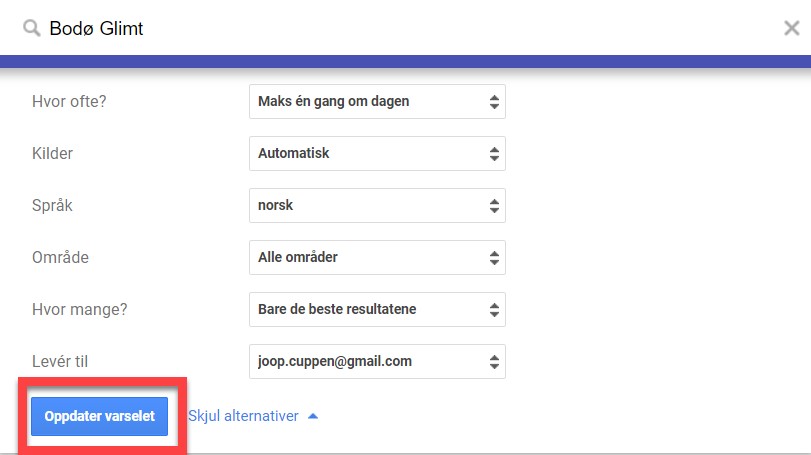
Oppdater varselet etter endringer
Hvordan fjerne et emne?
Det er enkelt å fjerne et emne du har lagt inn, dersom du ikke lenger ønsker varsling om nyhetsmeldinger om dette emnet.
Du gjør følgende:
- Åpne nettleseren og gå til google.no/alerts (og logg deg inn om du ikke har gjort dette)
- Trykk under «Dine varsler» på søppelbøtte-ikonet, som du finner til høyre for det emnet du vil justere
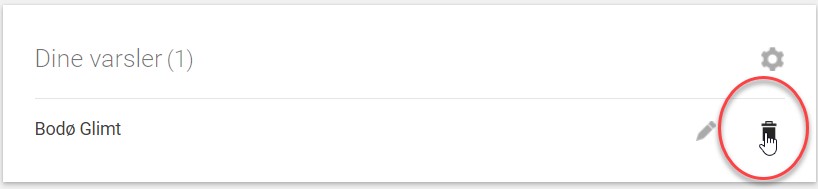
Fjerne emnet
- Øverst ser du denne meldingen. Trykk på «Fjern» for å fjerne varslingen om emne eller trykk på «Angre» for å omgjør fjerningen. Dersom du har «Fjern» vil Google Alerts slutte å sende e-post om emnet som er fjernet

Angre eller fjerne
Lykke til!!


